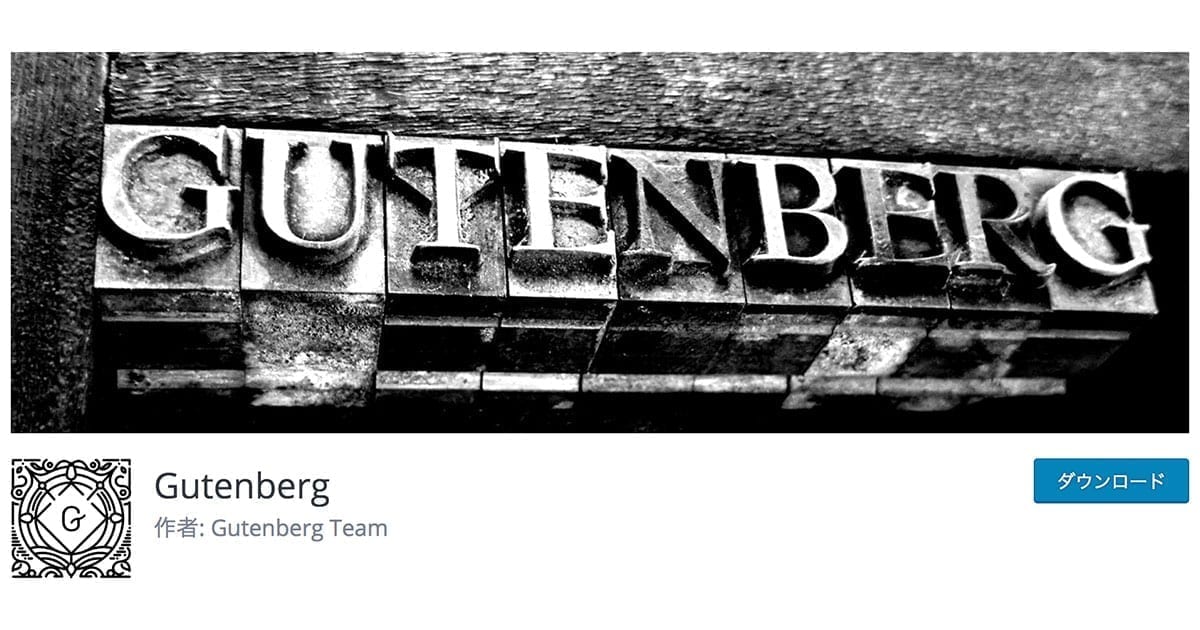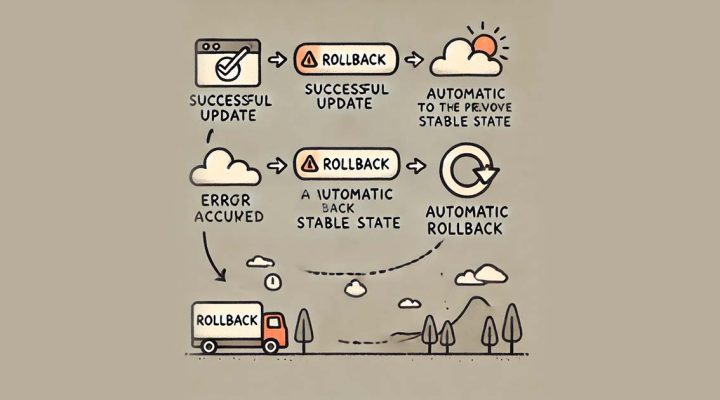2018/12/10 追記:
WordPress 5.0 が公開されました。旧エディターを有効にしている環境で5.0へアップグレードしても問題ありませんでした。ちなみに、当サイトではGutenbergを有効にしている状態で5.0へアップグレードし、問題ないことを確認しています。
本日WordPress4.9.8が公開されました。46のバグ対応が含まれるので、特に理由がなければアップデートをおすすめします。
WordPress 4.9.8 Maintenance Release
そしてこのバージョンでGutenbergがダッシュボードに出現!いよいよGutenbergが近づいてきました。
GutenbergはWordPress 5.0で導入予定の新しいエディターですが、リリース前に導入テストができます。Gutenbergで何ができるかはこちらのデモやプラグインページを見てください。
WordPress4.9.8アップデート後のダッシュボード
WordPress4.9.8アップデート後のダッシュボードは下のような画面になります。
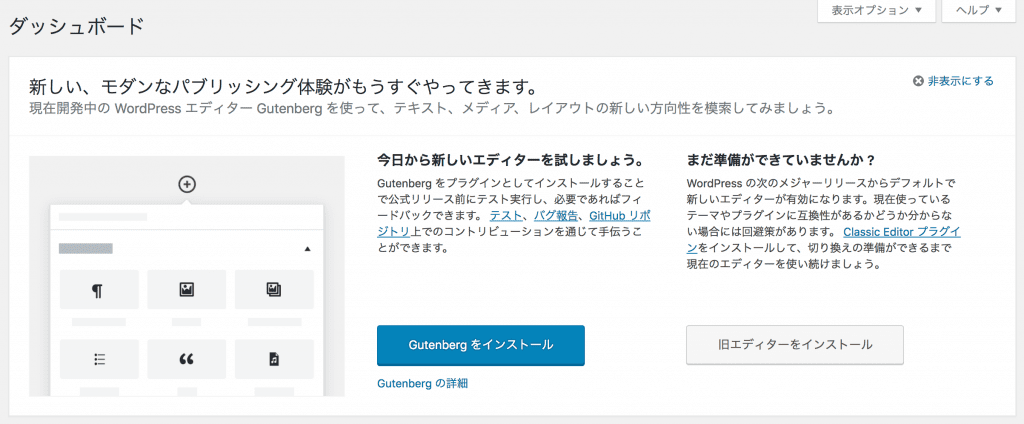
Gutenbergをインストールするように促されますが、テーマやプラグインが対応しているか不安な場合はとりあえず一旦様子見しておくことも可能です。
このダッシュボードの表示は公式によると以下のような条件で表示されているようです。
- Gutenbergプラグインがインストール、または有効化されていない場合、管理者権限(マルチサイトの場合は特権管理者)のみに表示される
- Gutenbergプラグインがインストール&有効化されている場合、寄稿者(Contributer)以上の権限に表示される
- Classic Editor(旧エディター)プラグインがインストール&有効化されている場合、全てのユーザーに対して非表示
安全のためにまずは旧エディターを利用する
Gutenbergが5.0で有効になっても、テーマやプラグインが対応しているかの確認や検証を行う必要があります。多くのサイト管理者にはGutenbergに切り替えるよりも旧エディタを利用する方が安全かと思うので、まずは「旧エディターをインストール」を押してClassic Editorをインストール&有効化しましょう。
有効化したあとプラグインページを見ると、Classic Editorが有効化されています。
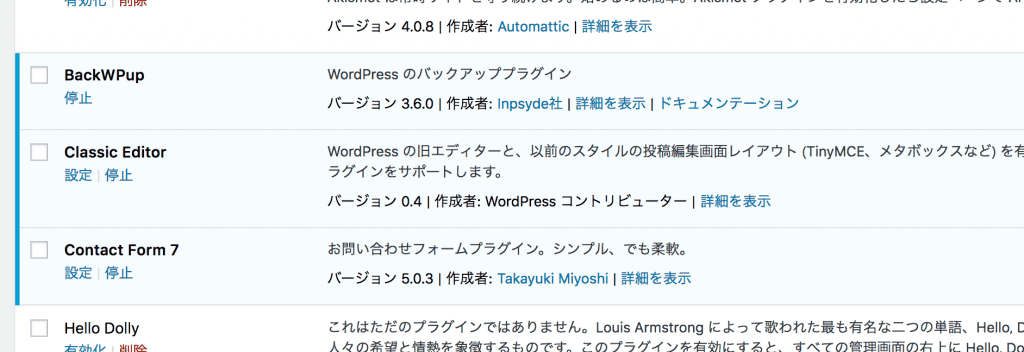
WordPress 5.0で有効になるGutenbergへ備えよう
おそらく今年中?には5.0になると思うのですが、WordPress 5.0にアップデートするとGutenbergが有効になります。
WordPress の次のメジャーリリースからデフォルトで新しいエディターが有効になります。現在使っているテーマやプラグインに互換性があるかどうか分からない場合には回避策があります。 Classic Editor プラグインをインストールして、切り換えの準備ができるまで現在のエディターを使い続けましょう。
と公式に注意書きがある通り、テスト検証ができるまでは一旦エディターを使い続けるという方が安心でしょう。上記の方法を参考にしてください。
Gutenbergは最近のWordPressの中でも割と大きいインパクトだと思うので、まずは旧エディターを使い続け、バグ対応やプラグインの対応が済み徐々に導入するというのが多くのユーザーにとっていいのではないでしょうか。
どんな影響があるか若干の不安を抱えつつも、Gutenbergにワクワクしてリリースを待ちたいと思います。